यदि आप PS4 के मालिक हैं, तो आप शायद पहले से ही बहुत धीमे डाउनलोड का सामना कर चुके हैं। 2013 में पीएस 4 के लॉन्च के बाद से, लोग आमतौर पर वाईफाई पर अपने कंसोल पर धीमी डाउनलोड गति के बारे में शिकायत करते रहे हैं। यहां तक कि जिन उपभोक्ताओं के घरों में हाई स्पीड इंटरनेट कनेक्शन हैं, वे अपने PS4 सिस्टम पर थ्रॉटल स्पीड का सामना कर रहे हैं। इससे खेल डाउनलोड समय सीधे प्रभावित हो रहा है। इसलिए, आज हम आपको अपनी कनेक्शन गति को बढ़ाने के लिए इस समस्या के संभावित समाधान के बारे में बताएंगे। खैर, आगे की हलचल के बिना, आइए एक नज़र डालते हैं कि अपने PS4 पर डाउनलोड की गति कैसे सुधारें:
PS4 पर DNS और MTU सेटिंग्स बदलें
नोट: मैंने इसे पीएस 4 प्रो सिस्टम पर क्षितिज ज़ीरो डॉन डाउनलोड करते समय परीक्षण किया था क्योंकि गति असहनीय थी। निम्नलिखित प्रक्रिया करने के बाद, मेरी गति लगभग दोगुनी हो गई और ईटीए आधे से कम हो गया। हालाँकि, यह प्रक्रिया सभी के मुद्दों को हल कर सकती है या नहीं भी।
डिफ़ॉल्ट रूप से, PlayStation 4 पर आपके इंटरनेट कनेक्शन के लिए DNS और MTU सेटिंग्स स्वचालित रूप से सेट की जाती हैं। हमें उन लोगों को मैन्युअल रूप से बदलना होगा। ऐसा करने के लिए, बस नीचे दिए गए चरणों का पालन करें:
- कंसोल की सेटिंग में जाने के लिए अपने PS4 सिस्टम के होम स्क्रीन पर "ब्रीफ़केस" आइकन पर क्लिक करें।
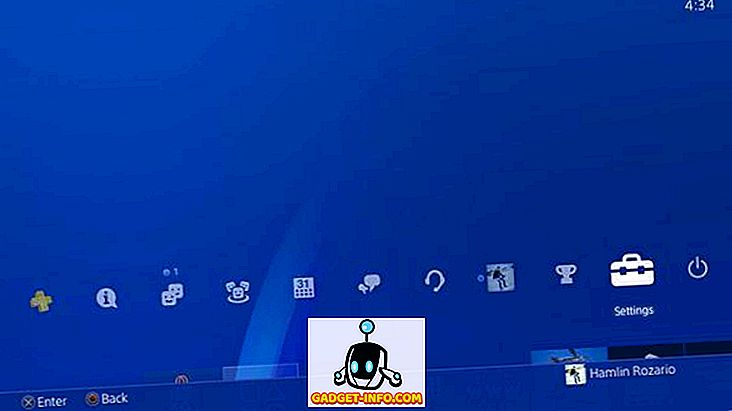
- नेटवर्क पर क्लिक करें -> इंटरनेट कनेक्शन सेट करें । अब यदि आप इंटरनेट से वायर्ड कनेक्शन के लिए ईथरनेट का उपयोग कर रहे हैं, तो "LAN केबल का उपयोग करें " चुनें। और, "वाई-फाई का उपयोग करें " चुनें।
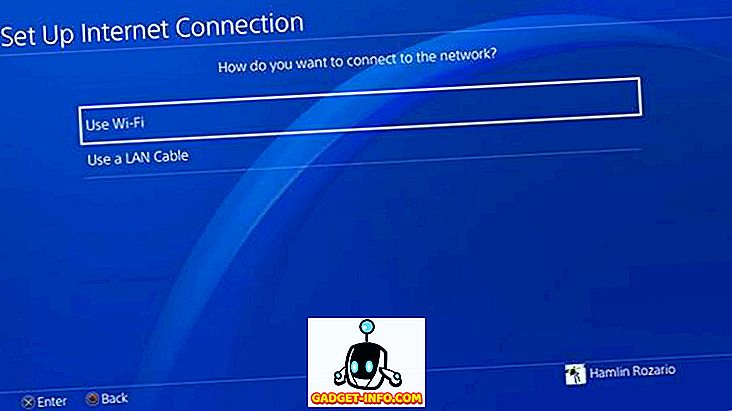
- अब आपको अपने इंटरनेट कनेक्शन को सेट करने के लिए या तो " आसान " या " कस्टम " मोड चुनने के लिए कहा जाएगा। कस्टम पर क्लिक करें ।
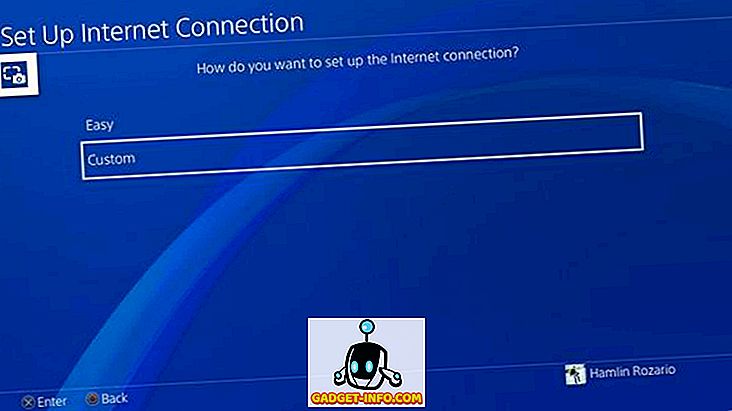
- आईपी एड्रेस सेटिंग्स के लिए, " स्वचालित " पर क्लिक करें ।
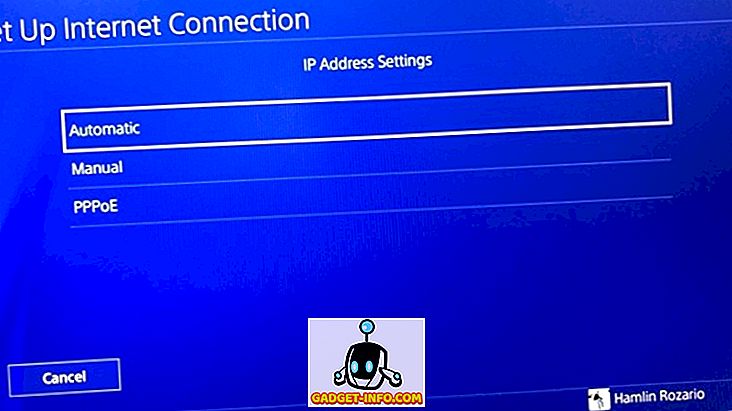
- अब, DHCP होस्ट नाम के लिए, " निर्दिष्ट न करें " पर क्लिक करें ।
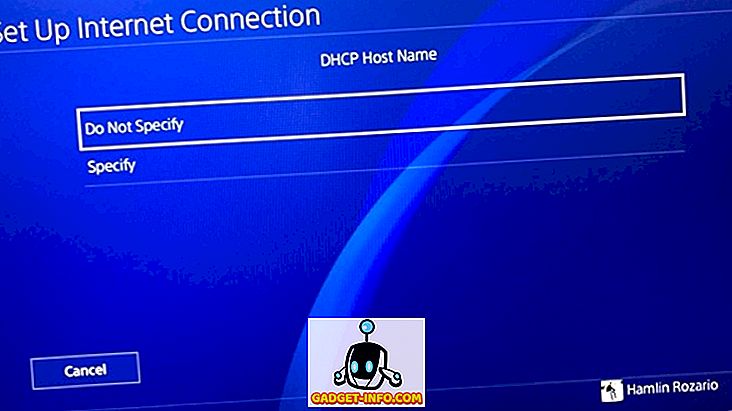
- अब आपको DNS सेटिंग्स चुनने के लिए कहा जाएगा। " मैनुअल " पर क्लिक करें।
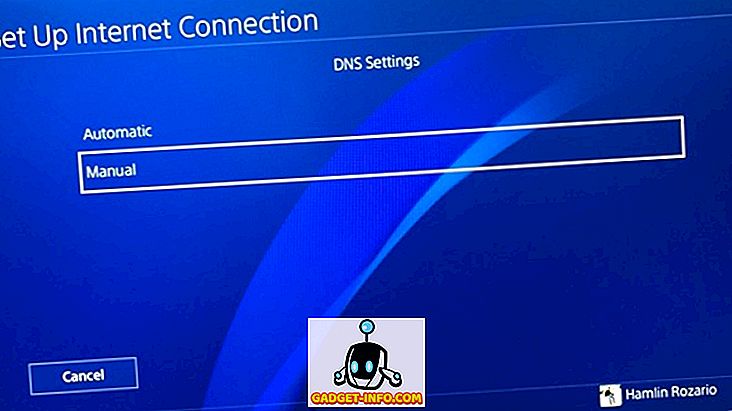
- अब आपको अपना प्राथमिक और द्वितीयक DNS दर्ज करना चाहिए। आप इस प्रक्रिया के लिए Google DNS या OpenDNS का उपयोग कर सकते हैं। निम्नलिखित में से किसी एक का उपयोग करें:
Google DNS:
प्राथमिक DNS - 8.8.8.8
द्वितीयक DNS - 8.8.4.4
OpenDNS:
प्राथमिक DNS - 208.67.222.22
द्वितीयक DNS - 208.67.220.220
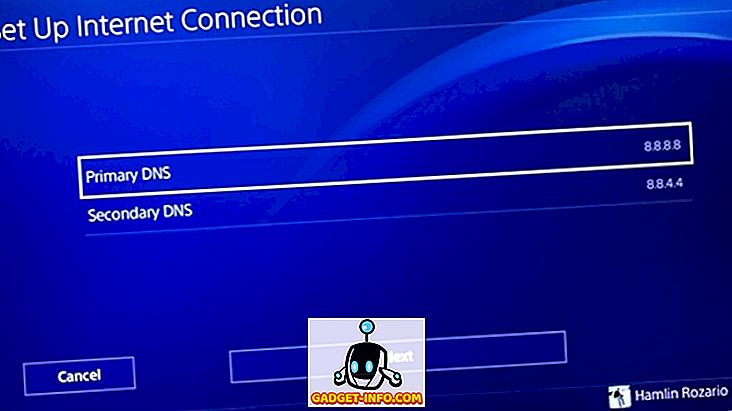
- एक बार हो जाने के बाद, MTU सेटिंग्स पर आगे बढ़ने के लिए Next पर क्लिक करें। यहां, " मैनुअल " पर क्लिक करें।
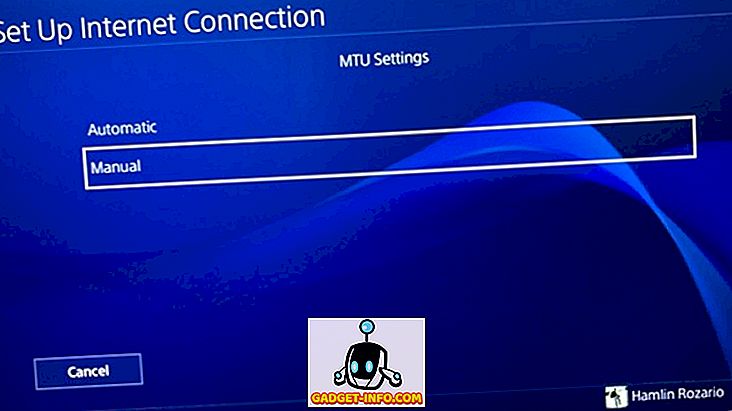
- MTU मेनू में 1473 टाइप करें। यदि यह आपके PS4 द्वारा स्वीकार नहीं किया गया है, तो 1450 टाइप करें। अगला क्लिक करें।
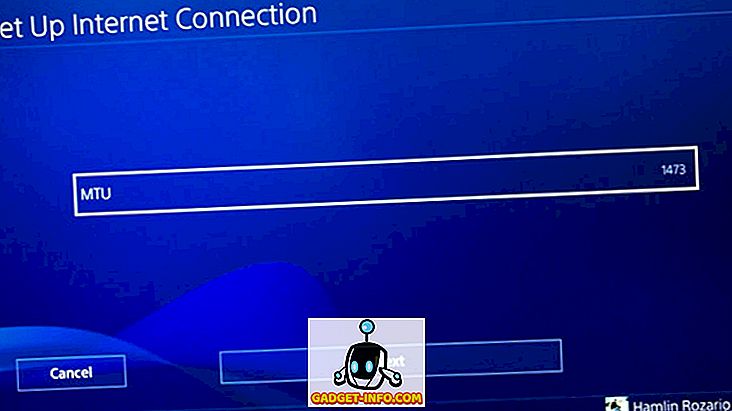
- प्रॉक्सी सर्वर के लिए "डोन्ट नॉट यूज " चुनें। यह विन्यास प्रक्रिया के लिए है।
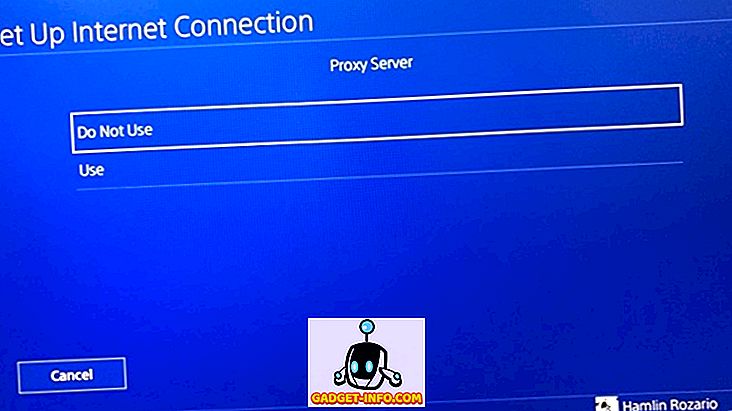
- अंत में, " टेस्ट इंटरनेट कनेक्शन " पर क्लिक करें। फिर, गति परीक्षण पूरा होने की प्रतीक्षा करें, यह आमतौर पर एक मिनट के आसपास होता है।
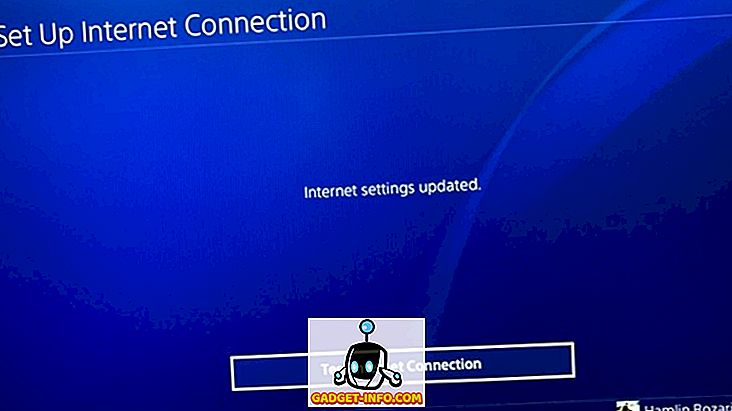
ठीक है, यह उतना ही सरल है, जितना कि आपने ऐसा करने के बाद अपनी डाउनलोड गति में काफी सुधार देखा है। आपको यह सुधार प्राप्त करने का कारण है क्योंकि कुछ क्षेत्रों में, आईएसपी के डीएनएस सर्वरों में आमतौर पर भीड़ हो सकती है। Google DNS और OpenDNS सर्वरों को ध्यान में रखते हुए, दुनिया में सबसे तेज़ DNS सर्वरों में से दो हैं, यह निश्चित रूप से आपके ISP के DNS सर्वरों की तुलना में तेज़ होगा। यदि प्रक्रिया आपके लिए कारगर नहीं हुई, तो यह कुछ और है जो आपकी गति में बाधा है।
गति: पहले बनाम बाद में
वाईफाई नेटवर्क लगभग 5-7 एमबीपीएस की इंटरनेट गति प्रदान करता है, इसलिए हमारे मामले में गति में सुधार काफी महत्वपूर्ण था। डाउनलोड की गति लगभग दोगुनी हो गई और अपलोड की गति लगभग 10 गुना बेहतर थी। क्षितिज शून्य डॉन गेम को डाउनलोड करने का प्रयास करते हुए, हमने देखा कि Google के DNS और MTU मान को 1473 पर सेट करने के बाद ईटीए आधे से कट गया था। आप नीचे दिए गए परिणाम स्वयं देख सकते हैं:

ईथरनेट का प्रयोग करें, वाई-फाई का नहीं
यदि उपरोक्त प्रक्रिया आपके लिए काम नहीं करती है, तो संभवत: कुछ और है जो आपकी गति में बाधा है। वाईफाई नेटवर्क का उपयोग आपकी गति को भी प्रभावित कर सकता है, विशेष रूप से इस तथ्य पर विचार करते हुए कि मानक पीएस 4 केवल 2.4 गीगाहर्ट्ज वाईफाई बैंड का समर्थन करता है, जो आमतौर पर भीड़ है। इसलिए, PS4 पर अपनी डाउनलोड गति को बेहतर बनाने के लिए LAN केबल का उपयोग करके सीधे कनेक्ट करना एक बेहतर विकल्प होगा।
यह भी देखें: 12 सर्वश्रेष्ठ PS4 एप्स जिन्हें आपको अपने कंसोल पर स्थापित करना चाहिए
PS4 पर डाउनलोड स्पीड बढ़ाने के लिए इस सरल टवीक का उपयोग करें
खैर, प्रक्रिया जटिल से बहुत दूर है और केवल कुछ मिनट लगते हैं। इसलिए, यदि आप उन PS4 उपयोगकर्ताओं में से एक हैं, जो धीमी इंटरनेट गति का सामना कर रहे हैं, तो इस प्रक्रिया को आज़माएं और हमें बताएं कि इससे आपकी डाउनलोड गति कैसे बेहतर हुई है। इसके अलावा, जब मैंने पीएस 4 प्रो पर यह कोशिश की, तो विधि को मूल पीएस 4 और पीएस 4 स्लिम पर काम करना चाहिए। तो, इसे आज़माएं और हमें नीचे टिप्पणी अनुभाग में अपने विचार बताएं।








![मनोरंजन - मार्क जुकरबर्ग और एडुआर्डो सेवरिन फ्रेंड्स अगेन सौजन्य टिकर [PIC]](https://gadget-info.com/img/entertainment/559/mark-zuckerberg-eduardo-saverin-friends-again-courtesy-ticker.png)
